Chưa có sản phẩm trong giỏ hàng.
Hướng Dẫn
Bỏ túi kinh nghiệm mua màn hình máy tính cũ cực hay
Đối với người có điều kiện tài chính thì việc thay một chiếc màn hình mới là chuyện không quá khó. Tuy nhiên, việc thay màn hình mới sẽ khá bất cập cho những người tài chính hạn hẹp. Hãy theo dõi bài viết dưới đây để tìm hiểu về kinh nghiệm mua màn hình máy tính cũ nhé!
Có nên mua màn hình máy tính cũ không?
- Giá thành thấp
Đây là lợi thế đầu tiên khi mua màn hình máy tính cũ. Đồ công nghệ đã qua sử dụng sẽ có mức giá thấp hơn nhiều so với mua mới.
- Có nhiều lựa chọn
Tùy vào nhu cầu sử dụng bạn sẽ được chọn sản phẩm, giá cả phù hợp. Nếu chỉ mua máy để đáp ứng việc học hay làm công việc văn phòng thì không cần máy có cấu hình quá cao.

Kinh nghiệm mua màn hình máy tính cũ
Theo mục đích sử dụng
Trước khi quyết định việc thay đổi màn hình bạn cần phải xác định được mục đích sử dụng nó như nào. Nếu sử dụng với những mục đích thường như học tập và giải trí thì bạn có thể chọn màn LCD ở chế độ Wide. Đối với màn hình này giúp rộng mở tầm nhìn, thuận tiện quan sát, theo dõi các cửa sổ làm việc và toàn bộ hình ảnh, văn bản hiển thị.
Nếu bạn sử dụng với mục đích thiết kế đồ họa hay chơi game chuyên sâu thì bạn có thể chọn loại màn hình vuông có độ phân giải cao. Bạn có thể tham khảo chọn mua màn với độ phân giải 1024 x 768, 2048 x 1024 hoặc hơn tuỳ vào tốc độ phát triển công nghệ.
Xem thêm: Mẫu laptop giá rẻ cho sinh viên dưới 5 triệu đáng mua nhất
Theo hãng sản xuất
Hiện nay, trên thị trường có 5 thương hiệu nổi tiếng và tin dùng nhất tại Việt Nam là DELL, PANASONIC, SONY, LG và SAMSUNG. Bạn có thể mua các màn hình máy tính cũ từ các thương hiệu này tại các cơ sở sửa chữa có uy tín và chất lượng.
Đánh giá sơ bộ màn hình máy tính cũ
Để đánh giá sơ bộ một sản chiếc màn hình máy tính đã qua sử dụng, điều đầu tiên bạn cần quan tâm và để ý quan sát màu sắc vỏ màn hình. Có thể nói đây chính là bộ phận cho thấy chiếc màn hình đã được người chủ cũ sử dụng như thế nào, và bảo quản ra sao. Qua quan sát và đánh giá thì bạn không nên chọn màn hình có vỏ quá cũ, ngả màu, xước vỡ. Tuy nhiên, bạn cũng cần phải cẩn trong trong các trường hợp vỏ quá mới vì có thể người bán đã thay vỏ mới tinh.
Lựa chọn tốt nhất là chiếc màn hình có vỏ cũ vừa phải, còn nguyên tem nhãn, bề mặt không có hoặc xuất hiện rất ít vết xước, hỏng.

Kiểm tra xuất xứ và năm sản xuất của màn hình
Năm sản xuất gần gần với năm hiện tại thì chứng tỏ rằng sản phẩm sử dụng với công nghệ đủ mới, tuổi thọ đủ dài để tiếp tục sử dụng. Ngược lại, nếu năm sản xuất màn hình càng xa thì việc hỏng hóc, khó sửa chữa , tỷ lệ thay thế cao là điều không tránh khỏi.
Bên cạnh đó, đừng quên xem xét xuất xứ của màn hình. Thông tin này thường được in phía sau màn hình, sản phẩm từ các quốc gia công nghệ lớn như: Mỹ, Nhật có lẽ là lý tưởng nhất. Tất nhiên, việc chúng ta có thể bắt gặp các sản phẩm từ quốc gia khác là việc không quá ngạc nhiên. Điều này, bạn hãy tìm hiểu và nhận định thông tin sao hợp lý.
Xem thêm: Bạn đã biết cách sử dụng máy tính xách tay sao cho tốt nhất chưa?
Đánh giá chế độ tắt mở màn hình
Khi đã chọn được 1 số sản phẩm phù hợp, bạn phải kiểm tra tình trạng thực tế của màn hình. Tiến hành cắm điện, bật công tắc nguồn, nếu màn hình sáng lên sau 5-7 giây thì bạn có thể cân nhắc lựa chọn, nếu lâu hơn thì nên xem xét. Quan sát 4 góc để chắc chắn màn hình không bị co dúm hoặc nghiêng.
Trong 1 vài trường hợp, khi mở màn hình DELL hoặc SONY cũ lên thì có thể bạn sẽ thấy hơi rung. Đó là do chức năng khử từ dư diễn ra bên trong thiết bị. Vì vậy , đối với loại này hãy chọn màn hình có thể mở lên và cho màu sắc chân thực.
Sau khi hoàn thành kiểm tra các bước trên, hãy tắt màn hình và kiểm tra liệu thiết bị liệu có được tắt hoàn toàn, xuất hiện đốm sáng giữa màn hình hay lờ mờ hay không? Màn hình chạy tốt sẽ không xuất hiện tất cả các tình trạng này.
Kiểm tra các nút tinh chỉnh màn hình
Kiểm tra hoạt động của tất cả các nút tùy chỉnh là không thể bỏ qua. Bạn cần chắc chắn rằng các nút này còn hoạt động tốt, cho phép điều chỉnh hiệu quả, co giãn hình ảnh chính xác. Với quá trình này có thể mất kha khá thời gian, nếu phát hiện vấn đề hãy chuyển sang xem màn hình khác.
Kiểm tra đèn nền màn hình
Đối với các màn hình cũ thường dễ bị rò sáng xung quanh viền. Vì vậy, để kiểm tra hay phát hiện tình trạng này, bạn hãy cho màn hình hiển thị 1 màu đen duy nhất để phát hiện liệu ánh sáng trắng khác màu có xuất hiện hay không. Nếu có thì bạn nên dừng lại chiếc màn hình đó và xem xét các sản phẩm tiếp theo.
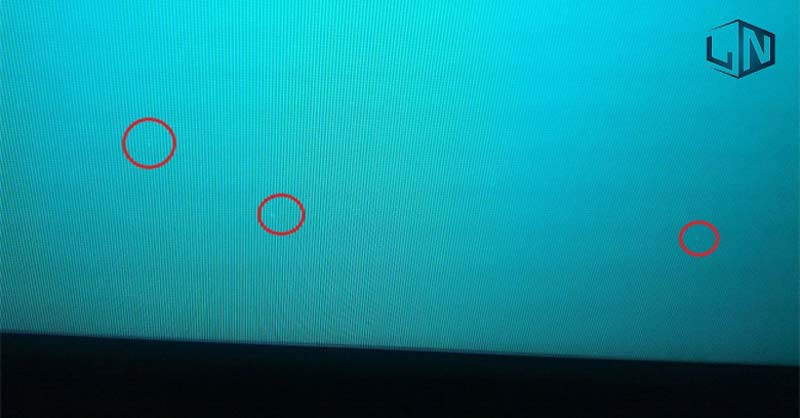
Kiểm tra điểm ảnh chết trên màn hình cũ
Sau một thời gian sử dụng, tuổi thọ của màn hình có hạn nên nó thường xuất hiện những điểm ảnh chết, điều này là dấu hiệu cho thấy chiếc màn hình đó sắp hỏng.
Bạn nên kiểm tra kỹ lưỡng lỗi này của màn hình bằng cách thay đổi các màu nền đen, trắng, đỏ, xanh,… khác nhau để phát hiện điểm ảnh chết. Bạn có thể yêu cầu nhân viên bán hàng test cho bạn kiểm tra.
Chọn độ phân giải màn hình
Đến với bước này thì bạn chỉ cần thực hiện với một số thao tác kiểm tra cực kỳ đơn giản.
- Đối với Win 10, bạn chỉ cần nhấn chuột phải vào nền trống trên màn hình, chọn Display settings, Mục Display đã hiển thị khá rõ bộ phân giải của màn hình. Hãy chú ý kiểm tra giá trị lớn nhất có thể thiết lập là bao nhiêu.
- Với màn hình máy tính, nếu kích thước 17 inch thì nên có độ phân giải vào khoảng 1024 x 768 pixels. Màn hình cỡ 20 – 22 inch thì độ phân giải là 1680×1050 pixels. Kích thước màn hình, loại màn hình khác nhau sẽ có độ phân giải khác nhau.
Chọn theo tần số quét của màn hình
Với tần số quét càng cao thì khả năng hoạt động của màn hình càng tốt. Với màn hình LCD, thì bạn nên ưu tiên chọn loại tần số quét tối thiểu từ 60Hz trở lên.
Đối với Win 10 cách kiểm tra tần số quét của màn hình tương tự như kiểm tra độ phân giải. Bạn nhấp chuột phải vào nền trống trên màn hình, chọn Display settings, tìm mục Display adapter properties. Tại cửa sổ hiện ra, trong tab Monitor chính là giá trị tần số quét của màn hình.
Kiểm tra thời gian đáp ứng của màn hình
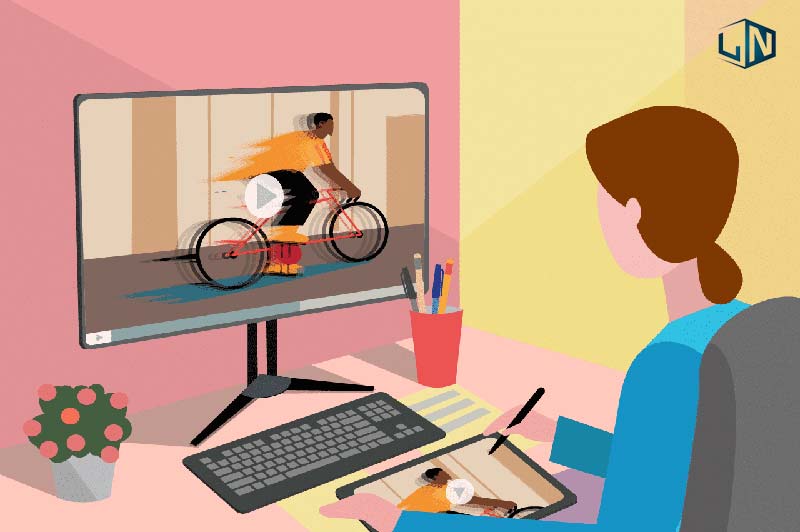
Đây sẽ là bước cuối cùng để bạn đi đến quyết định chọn sản phẩm này hay không. Với thời gian đáp ứng của màn hình bạn có thể hiểu đơn giản là màn hình máy tính được cấu tạo từ hàng nghìn, hàng triệu điểm ảnh. Mỗi điểm ảnh này giống như một chiếc bóng đèn. Để hiển thị hình ảnh và màu sắc, chúng được tắt bật sáng tối thật hợp lý. Với tần số đáp ứng của màn hình cho biết tổng thời gian 1 điểm ảnh sáng lên và sau đó tắt đi. Trong khi đó, thời gian tắt thường kéo dài hơn thời gian bật nên đôi lúc bạn sẽ phát hiện ra màn hình hiển thị 2 màu. Tình trạng này do thiết bị không đáp ứng được tần số hiển thị, màu cũ chưa kịp biến mất, màu mới đã bắt đầu hiển thị nên ảnh hưởng đến hình ảnh. Tóm lại, thời gian đáp ứng càng nhỏ thì màn hình sử dụng càng tốt. Cụ thể hơn con số này nên nằm dưới 5ms. Đây chính là thông số tối thiểu nếu bạn mua màn cũ.
Hy vọng qua bài viết trên của Lê Nghĩa có thể giúp bạn nắm bắt được những kinh nghiệm mua màn hình máy tính cũ. Nếu còn có thắc mắc nào khác, bạn có thể để lại phản hồi dưới phần bình luận để được tư vấn thêm.
Related posts:
Cấu hình chơi game sekiro shadows die twice trên máy tính
Tổng hợp các trang web để tải, download driver cho máy tính, laptop
9 phần mềm xem video miễn phí trên máy tính
Những tiêu chí khi chọn mua laptop cho sinh viên Digital Marketing
Cách xem mật khẩu Facebook trên điện thoại, máy tính đơn giản
AutoCAD 2012 bộ tải kèm hướng dẫn cài đặt chi tiết
Cách sửa lỗi Windows không tắt được trên máy tính laptop
Cách chọn laptop cho sinh viên y khoa giá tốt, đáng mua
Cách Update Win 11 không bị lỗi chi tiết từ A đến Z
Laptop tầm giá 8tr-12tr đáng mua nhất thời điểm hiện tại



